cPanel vous permet de surveiller les statistiques d'utilisation et vous montre rapidement l'espace disque utilisé et comprend donc si un nettoyage de disque est nécessaire.
Voyons comment vérifier l'état d'utilisation du disque et libérer de l'espace.
Nettoyage de disque :comment vérifier l'utilisation du disque
La première chose à faire est de vérifier combien d'espace libre est disponible et combien est occupé. L'espace disque dépend du nombre et, bien sûr, de la taille des fichiers, des e-mails et de la base de données du compte. Lorsque vous atteignez la limite, vous ne pourrez plus télécharger de fichiers sur le serveur.
Après avoir fait la connexion à cPanel, nous nous retrouverons sur la page d'accueil de cPanel. Sur la droite, nous pouvons voir un panneau avec les statistiques dans lesquelles l'utilisation du disque élément apparaît. Ici, l'espace utilisé, l'espace restant et le pourcentage d'espace utilisé sont indiqués.
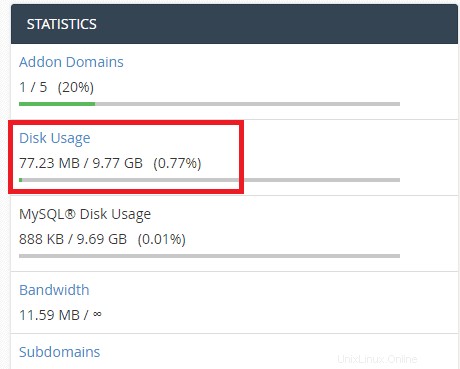
Ces données nous donnent une première et rapide indication de la quantité d'espace disponible. En cliquant sur Utilisation du disque depuis le panneau latéral ou la section Fichier, nous pouvons voir des détails supplémentaires.

Cette page nous montre l'utilisation du disque en fonction des différents dossiers sur le serveur.
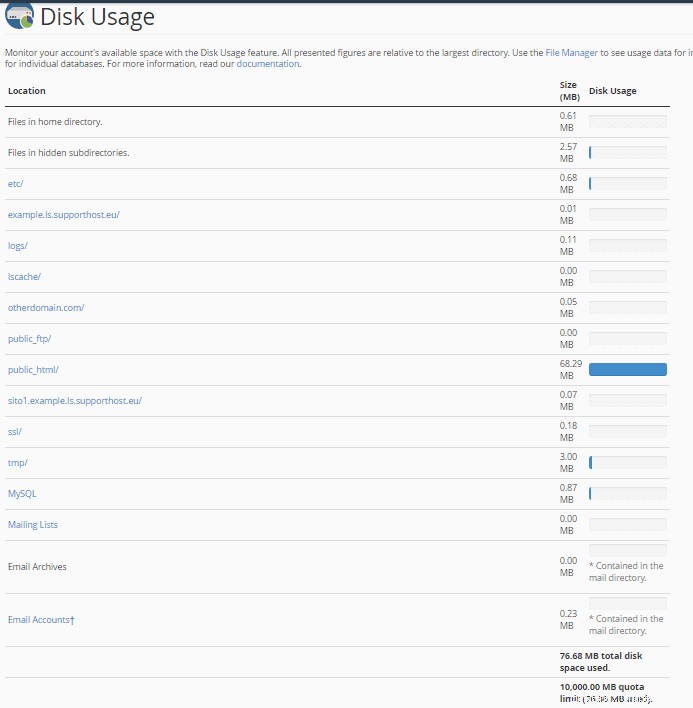
Nous pouvons également voir la quantité d'espace utilisée par les fichiers stockés dans les boîtes aux lettres associées au compte et la limite de quota, qui correspond à la quantité d'espace dont nous disposons au total sur le serveur.
En faisant défiler vers le bas de la page, nous pouvons voir des informations plus précises sur les dossiers qui occupent le plus d'espace sur le disque. En sélectionnant Trier les répertoires par -> Utilisation du disque, nous pouvons les trier par ordre décroissant et voir lesquels occupent le plus d'espace.
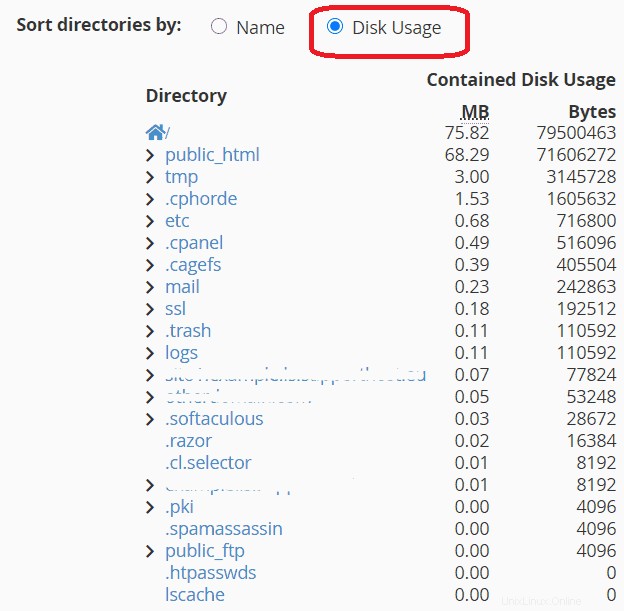
Les dossiers avec une flèche devant leur nom contiennent également des sous-dossiers. En cliquant sur chaque flèche, nous verrons également les sous-dossiers et l'espace qu'ils utilisent.

En cliquant sur l'un des dossiers de la liste, nous pouvons l'ouvrir dans le gestionnaire de fichiers cPanel et afficher son contenu. Voyons comment libérer de l'espace disque à l'aide du gestionnaire de fichiers.
Libérez de l'espace disque
Si vous approchez de la limite d'espace maximale, vous pouvez récupérer de l'espace en supprimant des fichiers. Pour ce faire, connectez-vous simplement au gestionnaire de fichiers cPanel ou accédez à vos fichiers via FTP. Dans ce cas, nous verrons comment le faire depuis cPanel.
Dans la section des fichiers de cPanel, ouvrez le Gestionnaire de fichiers.
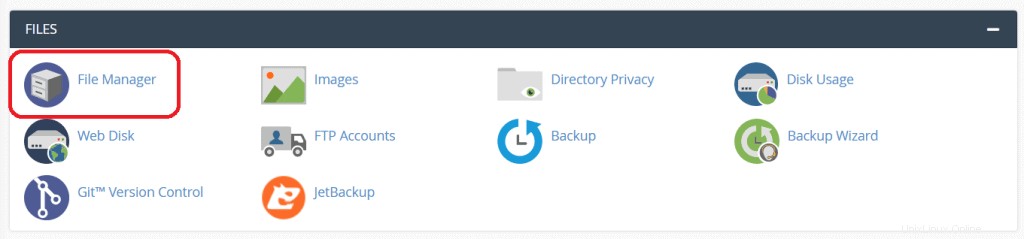
Une façon de libérer de l'espace disque consiste à supprimer les sauvegardes du site après les avoir téléchargées sur votre ordinateur. Comme dans cet exemple, je vous montre où nous avons supprimé une sauvegarde effectuée directement à partir de cPanel.
Pour supprimer un fichier, cliquez avec le bouton droit dessus puis cliquez sur le bouton Supprimer article comme vous le voyez ici :
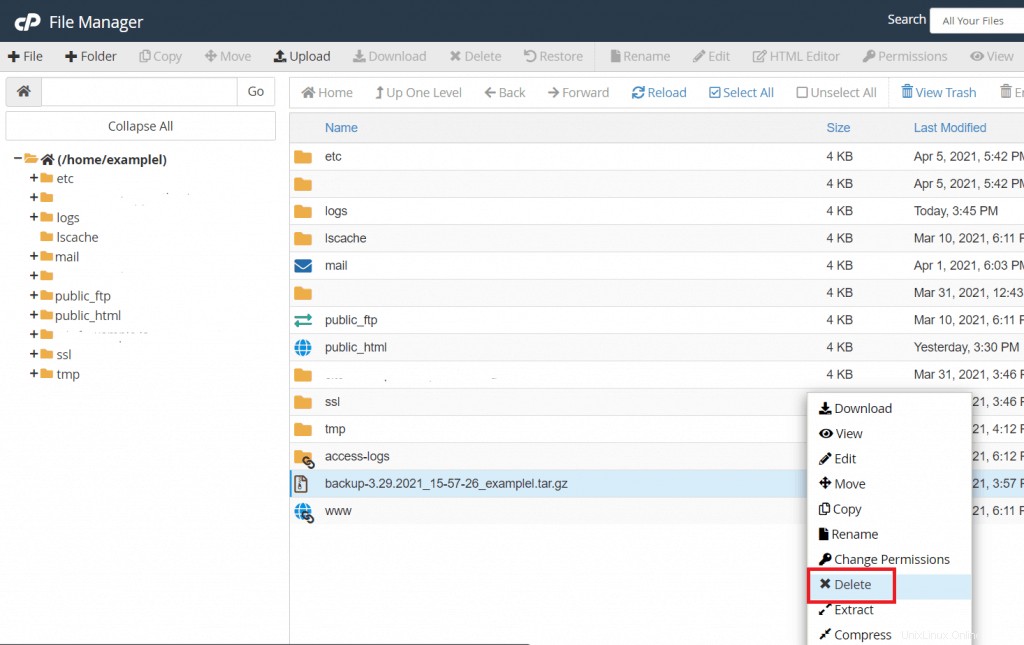
Lorsqu'une note apparaît, cliquez sur Confirmer. À ce stade, nous pouvons également vérifier la présence de fichiers dans la corbeille et les supprimer définitivement.
Dans le gestionnaire de fichiers, cliquez simplement sur Afficher la corbeille dans la barre supérieure pour l'ouvrir.

De là, cliquez sur Vider la corbeille pour supprimer définitivement les fichiers, puis cliquez sur Vider la corbeille pour confirmer.

N'oubliez pas qu'en vidant la corbeille, vous ne pourrez plus restaurer les fichiers que vous avez supprimés. Si vous avez besoin de récupérer des fichiers, vous pouvez le faire avec les fichiers de restauration à partir de la sauvegarde automatique.
Si vous avez besoin de plus d'espace pour votre site Web, vous pouvez passer à un forfait plus important.
Nettoyage de disque :libérez de l'espace en vidant vos boîtes aux lettres
Vous pouvez accéder à l'utilisation du disque des boîtes aux lettres à partir de la section Email en cliquant sur Email Disk Usage.
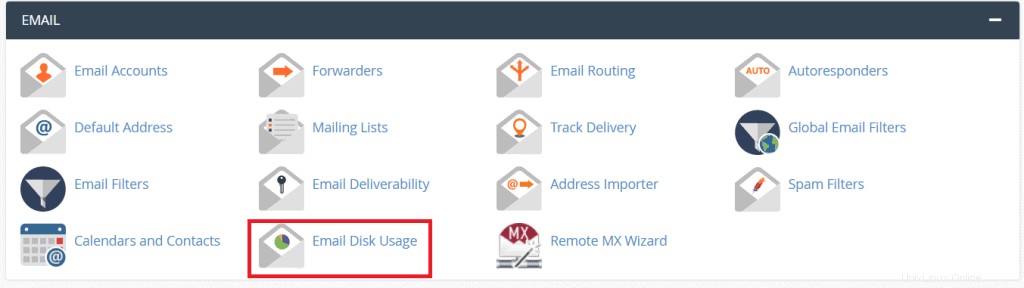
De là, vous pouvez voir l'espace utilisé pour chaque dossier :reçu, envoyé, brouillons, corbeille, spam, etc.
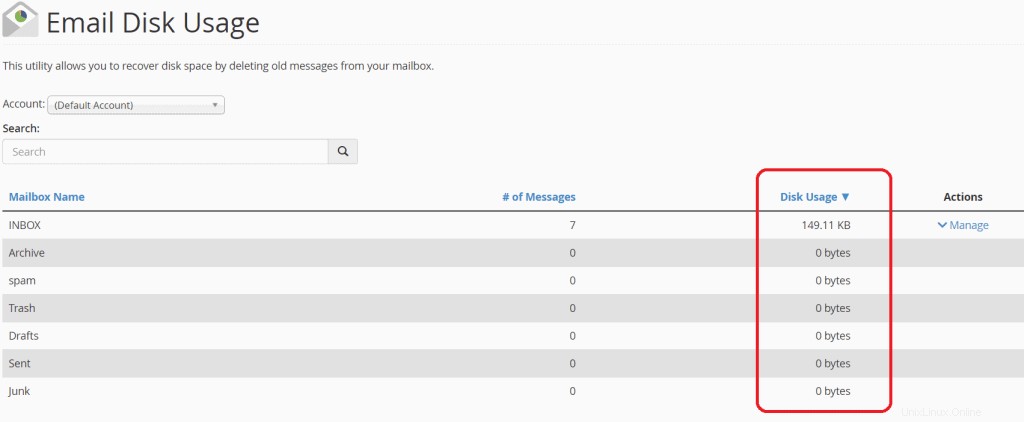
Si vous avez plus d'un compte, vous pouvez le changer en cliquant sur le menu déroulant que vous voyez indiqué ici :
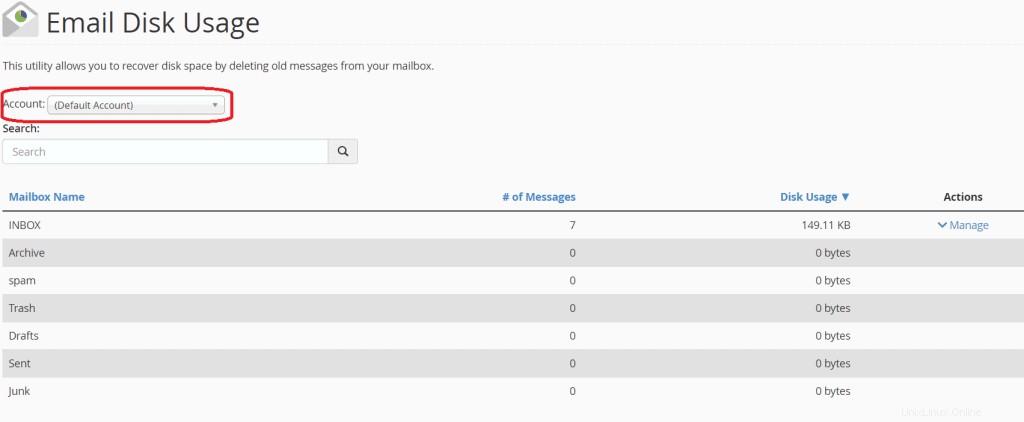
Pour nettoyer le disque et libérer de l'espace, à partir de cette section, vous pouvez supprimer les messages dans les différents dossiers. Tout d'abord, cliquez sur le bouton Gérer.
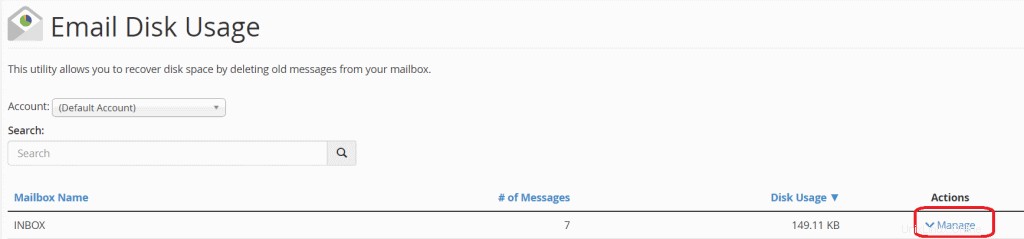
À ce stade, nous pouvons choisir les messages à supprimer parmi les options suivantes :
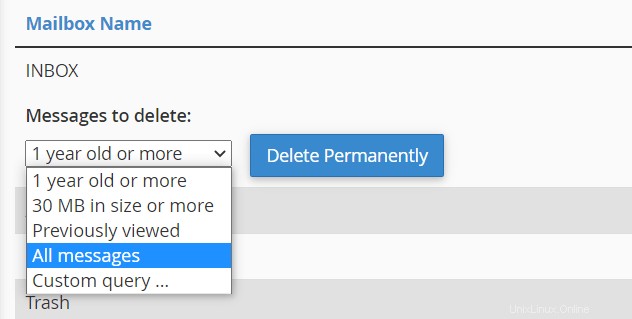
- Tous les messages :supprimer tous les messages du dossier
- 1 an ou plus :supprimez les e-mails que vous avez reçus depuis au moins un an ou plus
- Vu précédemment :supprimer les messages déjà lus
- 30 Mo ou plus :supprimer tous les e-mails pesant 30 Mo et plus.
Après avoir sélectionné l'une des options, cliquez simplement sur Supprimer définitivement pour supprimer les e-mails. N'oubliez pas que dans ce cas, la suppression est définitive. Si vous avez accidentellement supprimé des e-mails importants, vous pouvez toujours restaurer le compte de messagerie à partir de l'une des sauvegardes automatiques.